您如何將聯繫人從一部電話轉移到另一部電話[已解決]
 來自 歐麗莎 / 25年2021月09日00:XNUMX
來自 歐麗莎 / 25年2021月09日00:XNUMX 毫無疑問,聯繫人是您的iPhone或Android手機上的重要內容。 您依靠他們與家人和朋友聯繫。 當您切換到新手機時,聯繫人始終是您需要復製到新設備的第一個文件。 如何將聯繫人從一部手機轉移到另一部手機?
實際上,借助iCloud或iTunes將iPhone聯繫人轉移到另一個iOS設備(如iPhone,iPad或iPod)非常容易。 但是,您可能面臨的最大麻煩之一就是如何將聯繫人從一部Android手機轉移到另一部手機,或者從Android轉移到iPhone。
![您如何將聯繫人從一部電話轉移到另一部電話[已解決]](https://www.fonelab.com/images/hypertrans/move-contacts-from-one-phone-to-another.jpg)
當然,您不希望將每個聯繫人手動一個接一個地添加到新手機中。 考慮到這一點,在本文中我們將向您展示如何快速 將聯繫人從一部手機轉移到另一部手機。 無論是從Android切換到iPhone,從iPhone切換到Android還是其他情況,您都將找到正確的方法來輕鬆轉移電話聯繫人。
將數據從iPhone,Android,iOS,計算機傳輸到任何地方,而不會造成任何損失。
- 在iPhone,iPad,iPod touch和Android之間移動文件。
- 將文件從iOS導入到iOS或從Android導入到Android。
- 將文件從iPhone / iPad / iPod / Android移動到計算機。
- 將文件從計算機保存到iPhone / iPad / iPod / Android。
第1部分:將聯繫人從一部電話轉移到另一部電話的最佳方法
您可能很難將數據從舊手機傳輸到新手機,尤其是在跨平台的情況下。 實際上,只要您獲得良好的電話數據傳輸,將聯繫人從一部電話轉移到另一部電話將非常簡單。
在此,我們強烈建議您使用功能強大且易於使用的電話聯繫人轉移功能, 超傳輸 幫助您將聯繫人從一部手機複製到另一部手機或 將照片從一部手機傳輸到另一部手機. 無論您是要將舊 Android 手機中的聯繫人移動到 iPhone,還是將 iPhone 聯繫人復製到新的三星 Galaxy 手機,您都可以輕鬆地轉移您的手機聯繫人。
HyperTrans能夠傳輸所有類型的Android和iOS數據,例如聯繫人,消息,照片,通話記錄,照片,視頻等。 您可以免費下載它,並按照以下指南將聯繫人從一部手機轉移到另一部手機。
將數據從iPhone,Android,iOS,計算機傳輸到任何地方,而不會造成任何損失。
- 在iPhone,iPad,iPod touch和Android之間移動文件。
- 將文件從iOS導入到iOS或從Android導入到Android。
- 將文件從iPhone / iPad / iPod / Android移動到計算機。
- 將文件從計算機保存到iPhone / iPad / iPod / Android。
步驟 1首先,您需要單擊上方的下載按鈕,然後在您的計算機上快速安裝此電話聯繫人傳輸。 它為您提供Windows和Mac版本。 在這裡,您需要確保安裝正確的版本。 之後,運行它,然後使用USB電纜將兩個手機都連接到它。 它使您可以在Android和iOS設備之間轉移聯繫人。

步驟 2你需要點擊 相信這台電腦 在兩個手機上進行首次連接。 然後,HyperTrans將自動識別您的設備,並在主界面中顯示有關源設備的一些基本信息。 您可以通過單擊電話型號來更改界面頂部中央部分的源設備和目標設備。
步驟 3所有常用文件都在左側面板中的類別中列出,例如聯繫人,消息,照片,視頻等。 在此步驟中,您需要點擊 通訊錄 選項。 然後,在右側的預覽窗口中選擇要轉移的特定聯繫人。

步驟 4選擇要轉移到其他電話的所有電話聯繫人後,您可以單擊 電話 圖標以開始傳輸過程。 只需單擊幾下,您就可以輕鬆地將聯繫人從一部手機複製到另一部手機,無論是從iPhone到iPhone,從iPhone到Android,從Android到iPhone,還是從Android到Android手機。
第2部分。如何將聯繫人從一台iPhone轉移到另一台iPhone
當您切換到新的iPhone時,您將需要將所有有價值的聯繫人從iPhone轉移到iPhone。 如上所述,通過iCloud或iTunes同步將iPhone聯繫人轉移到另一個iOS設備(如iPhone,iPad或iPod)非常容易。 以下部分將向您展示 如何使用iCloud將iPhone聯繫人移動到另一部iPhone.
步驟 1打開 設定 兩部手機上的應用程序。 點按 iCloud帳戶 然後選擇 iCloud的。 在這裡,您需要確保兩個設備處於同一Wi-Fi網絡連接下。 此外,兩部iPhone應該使用相同的Apple ID帳戶登錄。
步驟 2當您進入iCloud界面時,向下滾動以找到 通訊錄 選項。 點擊它並確保它已打開 On。 之後,所有iPhone聯繫人都將上傳到您的iCloud。
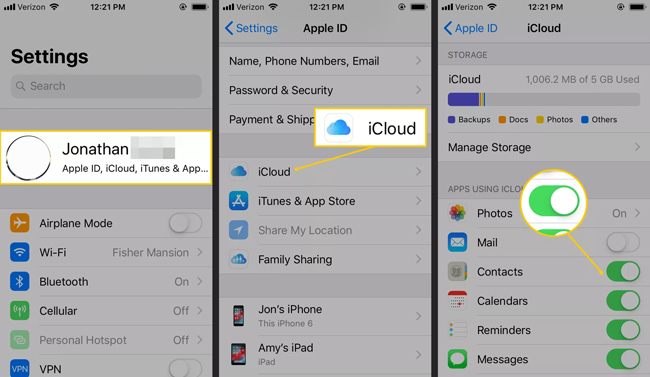
步驟 3去相同 通訊錄 切換另一部手機上的開關,然後將其打開以將聯繫人從iPhone同步到iPhone。
第3部分。如何將聯繫人從三星轉移到三星手機
如果您購買了一部新的Samsung Galaxy手機,並且希望將聯繫人從Android轉移到Android,該怎麼辦? 本部分將向您展示一種簡單的手動將電話聯繫人從一個Android發送到另一個Android的方法。 這是將電話聯繫人復製到另一台設備的一種傳統方式。
將數據從iPhone,Android,iOS,計算機傳輸到任何地方,而不會造成任何損失。
- 在iPhone,iPad,iPod touch和Android之間移動文件。
- 將文件從iOS導入到iOS或從Android導入到Android。
- 將文件從iPhone / iPad / iPod / Android移動到計算機。
- 將文件從計算機保存到iPhone / iPad / iPod / Android。
步驟 1首先,在舊的Android手機上,您需要將所有有用的手機聯繫人復製到SIM卡。 你可以開 通訊錄 手機上的應用程序,然後點擊更多。 然後點擊 導出聯繫人 然後選擇將聯繫人導出到您的 SIM卡.
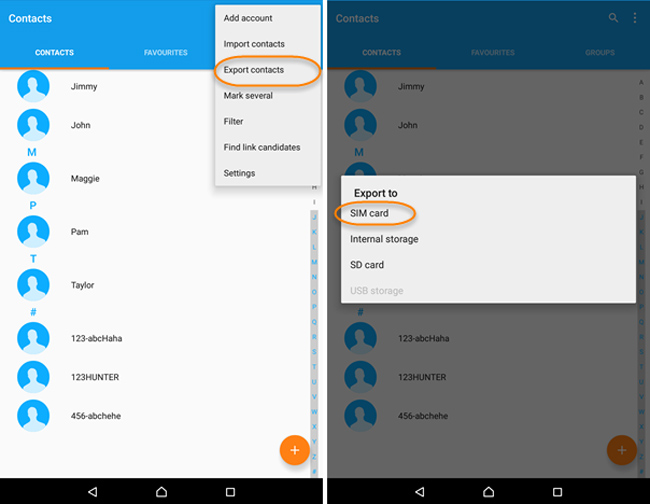
步驟 2該過程完成後,您可以從舊手機中取出SIM卡,然後將其插入新手機中。
步驟 3現在您可以啟動新手機並轉到 通訊錄 應用程式。 在此步驟中,您可以點擊 更多 > 導入聯繫人 > 來自SIM卡 將聯繫人從舊的Android手機轉移到新的手機。
順便說一句,對於想知道的人來說,這也是一個不錯的選擇 如何將短信從 Android 傳輸到 Android.
如何將聯繫人從一部手機轉移到另一部手機? 無論您是要將聯繫人從 iPhone 傳輸到 iPhone、從 iPhone 到 Android、從 Android 到 iPhone,還是從三星手機到三星手機,您都可以在此頁面上找到合適的解決方案。
此外,它還可以幫助您 將照片從三星轉移到三星.
如果您有更好的方法來轉移您的電話聯繫人,請在評論中告訴我們和其他讀者。

